| Palette des WildTools - Outil Trait de coupe |
|
|
|
L’outil Trait de coupe permet de dessiner plusieurs styles de lignes de coupe. |
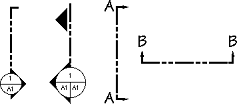
|
|
L’outil Trait de coupe utilise le style Trait de coupe. Ce style est optionnel, reportez-vous aux Concepts de base - Attributs d’outil. |
Les traits adoptent des styles de bulles d’indication de coupe de type architecturale soit en style Normal, soit en style Bordure de texte suivant le choix effectué dans les options de la fenêtre de dialogue de l’outil Texte de bulle.
q Appuyez sur la touche Option et sélectionnez l’outil Trait de coupe de la palette des WildTools. La fenêtre de dialogue suivante apparaît :
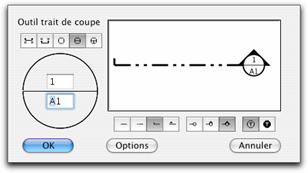
|
|
q Choisissez le style de trait de coupe que vous souhaitez dessiner. q Entrez le texte que vous souhaitez utiliser pour le trait de coupe. En fonction du style du trait de coupe choisi, une, deux ou trois entrées de texte sont proposées. Le texte ne doit comporter que quelques caractères. |
|
|
q Si vous avez sélectionné un des styles architecturaux des choix de styles supplémentaires sont affichés. |
|
|
q Sélectionnez si le texte doit ou non être inversé. |
q Si vous cliquez sur la case Options une des deux fenêtres de dialogue architecture ou mécanique apparaissent en fonction du style sélectionné. Elles permettent de choisir la dimension des bulles et la police de caractères.
q Sélectionnez l’outil Trait de coupe de la palette des WildTools.
q Positionnez le pointeur sur le dessin au point de départ de la ligne. Appuyez sur le bouton de la souris.
q Étirez la ligne à partir de ce point. En déplaçant la souris, la ligne suit le mouvement de la souris.
Appuyez sur la touche Majuscule pour contraindre la ligne aux angles de contrainte angulaire préfixés.
En cours de dessin, vous pouvez appuyer sur la touche Option pour permuter le sens de la flèche du trait de coupe (si elle existe). Pour plus d’information, reportez-vous aux Concepts de base - Option - Permutation.
Remarque : ![]() vous pouvez taper sur la touche de
Tabulation pour éditer le texte inséré avec le trait de coupe dans
la Fenêtre d’édition.
vous pouvez taper sur la touche de
Tabulation pour éditer le texte inséré avec le trait de coupe dans
la Fenêtre d’édition.
q Relâchez le bouton de la souris pour achever le tracé du trait de coupe.
Le trait de coupe sera inséré sur le dessin. Les objets insérés par cet outil sont des objets externes avec des poignées qui vous permettent de les manipuler selon les méthodes habituelles.
L’outil Trait de coupe peut convertir une ligne en trait de coupe.
q Sélectionnez l’outil Trait de coupe de la palette des WildTools.
|
|
q Appuyez et maintenez les touches Option et Majuscule. Le pointeur est modifié en pointeur Yin-Yang. |
q Cliquez sur une ligne du dessin.
La ligne est convertie en trait de coupe, le type du trait est celui qui est en cours d’utilisation selon les paramètres de la fenêtre de dialogue de l’outil.
|
Copyright© Sequoia Aircraft | Accueil |